カートに入れてリダイレクトは、商品をカート入れた時にリダイレクトさせるページを指定できるプラグインです。
すでに WooCommerce をインストールしている方は、拡張機能として導入することができます。
「カートに入れる」ボタンから決済完了までのムダな画面を飛ばすことで、CVR(コンバージョン率)改善に役立ちます。
また、無料プレゼント用の商品を自動的にカートにリダイレクトさせることも可能です。
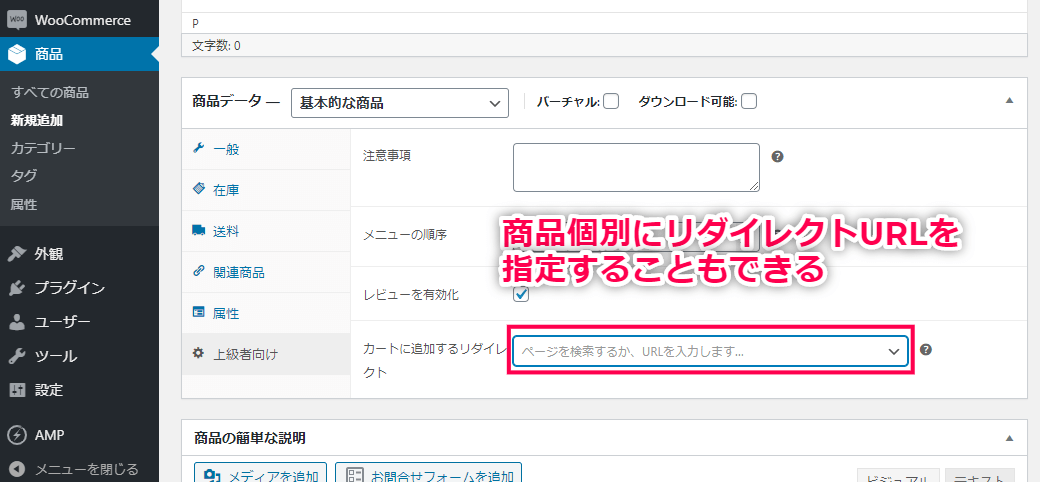
商品をカートに入れた後の挙動を制御
カートに入れてリダイレクトは、ECサイトでユーザーが「カートに入れる」を選択すると、自動的に決済ページに遷移させることができるプラグインです。
もちろん、決済ページ以外にもさまざまなURLを指定することができます。
たとえば、「カートに入れる」から決済ページに直接飛ぶと、購入までの不要なステップを排除することに繋がります。
また、ユーザーに閲覧してほしいページにリダイレクト先を指定しておくことで、飛躍的にPVや新たなコンバージョンに繋げることも可能です。
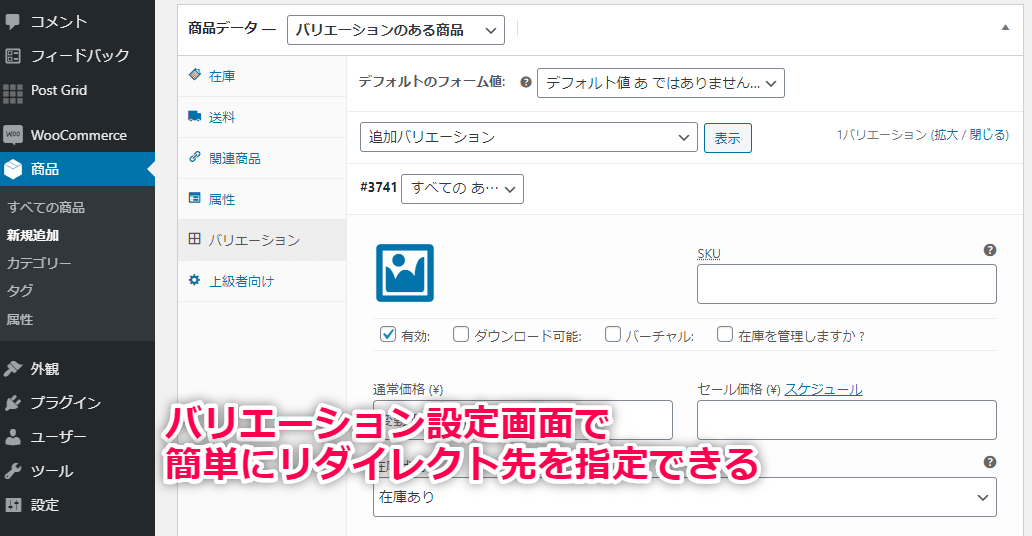
商品を自動でカートに追加することも可能
カートに入れてリダイレクトを利用する最大のメリットは、別の商品を自動的にカートに追加することができることです。
たとえば、テニスラケットを購入してくれたユーザーに、無料でテニスボールを配っていたとしましょう。
このときテニスボールの商品ページでリダイレクトの指定をしておけば、自動的にテニスラケット購入時にボールをカートに入れてくれます。
設定方法は、追加URL(?add-to-cart={商品ID})を指定するだけです。
カートに入れてリダイレクトの説明は以上です。
ECサイトの訪問者を効率的にカートまで誘導できるため、CVR(コンバージョン率)向上に役立つプラグインです。
詳しい使い方を知りたい方は、「マニュアルページ」をご覧ください。
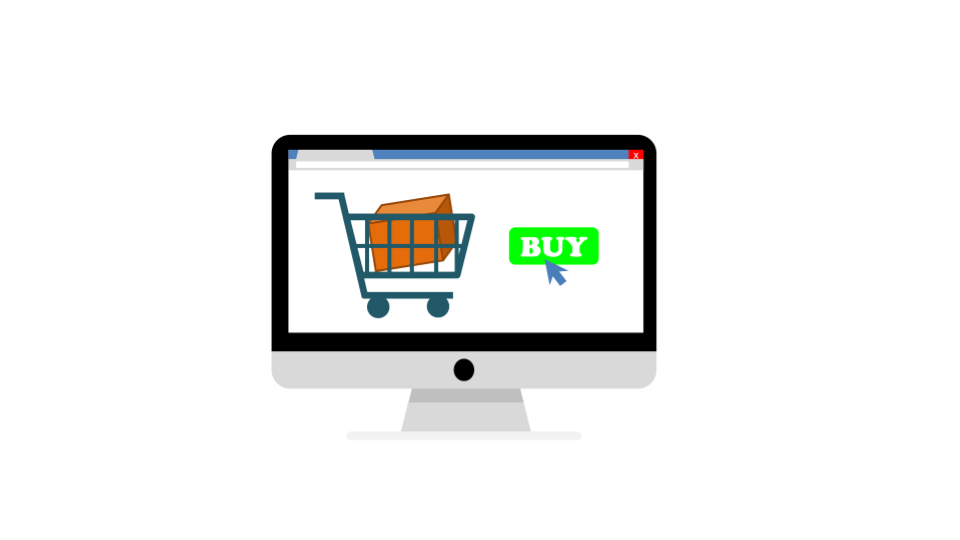
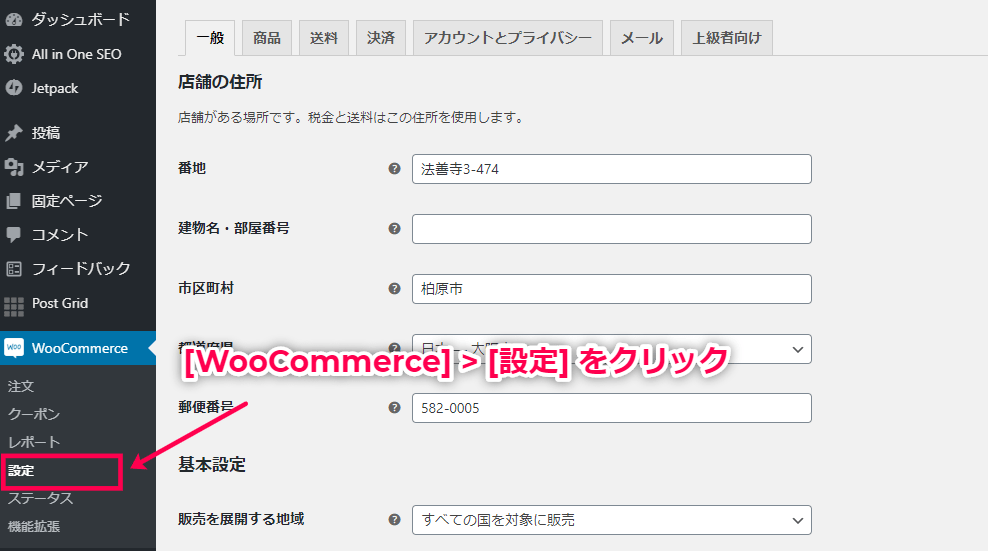
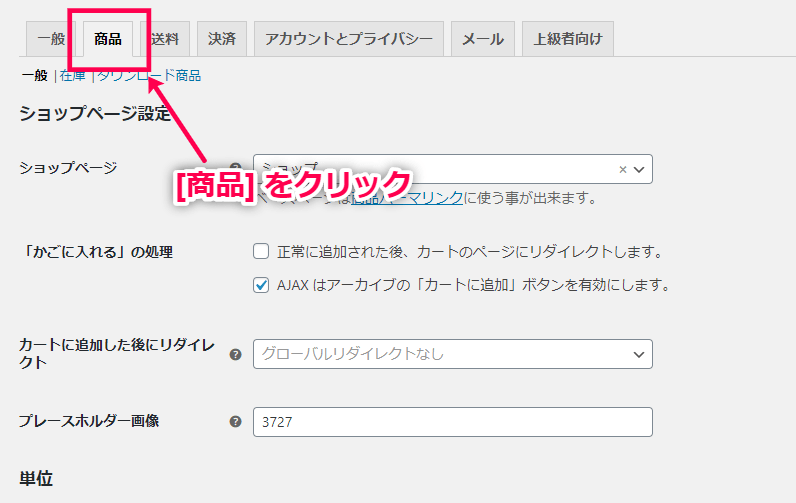
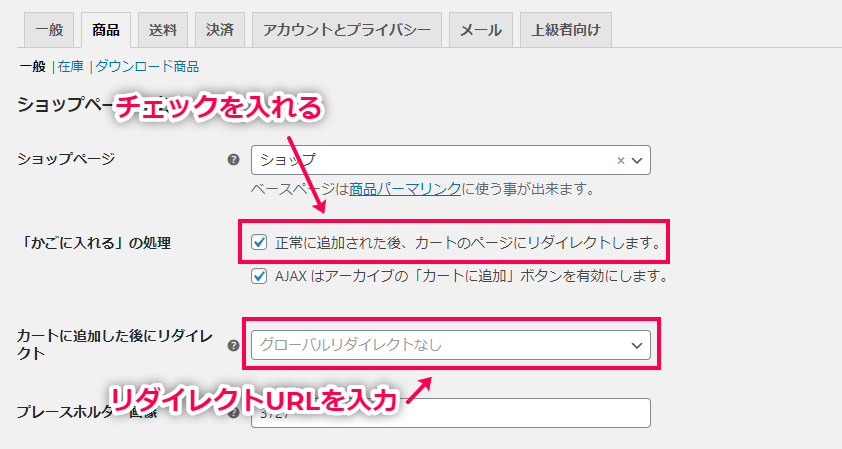
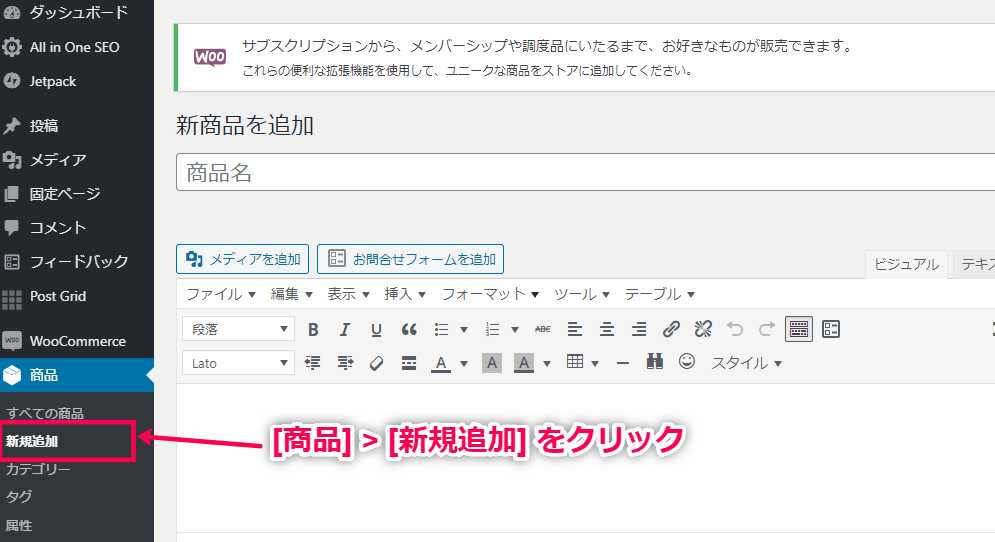
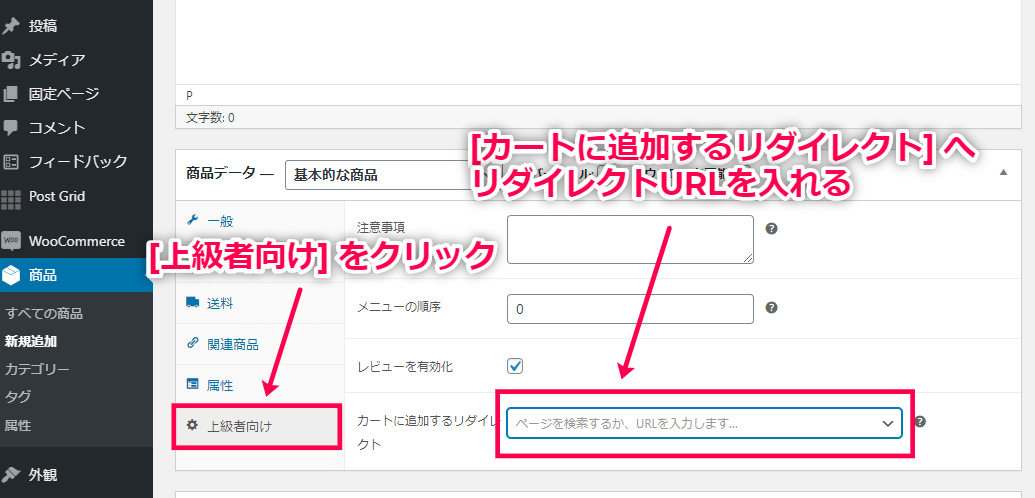
レビュー
レビューはまだありません。